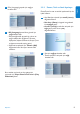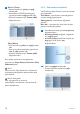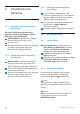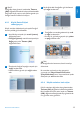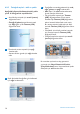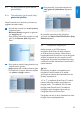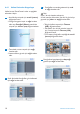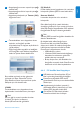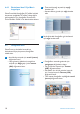User manual
6
• Kopyalayacağınız ortamı seçmek için aşağı
hareket edin.
• Kopyalayacağınız albümü seçmek için sağa
hareket edin.
• Kopyalamaya başlamak için Tamam (OK)
düğmesine basın.
7
• Tamamlandıktan sonra kopyalama ekranı
kaybolur ve fotoğrafın yeniden
boyutlandırılmış bir kopyası seçili albümün
içinde saklanır.
• Diğer fotoğrafları taşıyabilir ve istediğiniz
tüm fotoğraflar seçili albüme kopyalanana
kadar bu işleme devam edebilirsiniz.
Bu menüden ayrılmak ve slayt gösterisini
yürütmek için Slayt Gösterisini Yürüt’e
(Play Slideshow) basın. Veya menülerin içinde
dolaşmak için sola hareket edin.
UYARI:
Tamamlandıktan sonra kopyalama ekranı
kaybolmadan önce hafıza kartını çıkarmayın.
Not:
SD kart gibi bir ortam kartından okurken
iki klasör (Pc klasörü ve Kamera
Klasörü)PhotoFrame’de görülebilir.
PC Klasörü:
PC’den hafıza kartına kopyalanan tüm resimlerin
birleşimidir. (Sadece JPEG formatı kabul edilir)
Kamera Klasörü:
kameradan oluşturulan tüm resimlerin
birleşimidir.
Daha fazla fotoğraf için yeterli disk alanı
olmadığını gösteren bir uyarı mesajı görünürse,
daha fazla fotoğraf kopyalamadan önce saklanan
fotoğraflardan birkaçını silmeniz gerekebilir.
Not:
Yalnızca JPEG formatlı fotoğrafları destekler. Alt
dizinler desteklenmez.
Bu dizinde kabul edilen fotoğraf sayısı
PhotoFrame’deki sınırlı dahili hafızadan
dolayı sınırlı olabilir. Bu nedenle, fotoğrafları
hafıza kartına koymanız ve hafıza kartından
PhotoFrame’e kopyalamanız önerilir.
• USB kablosunu çıkarın.
• Windows 2000 sistemlerinde, bağlantıyı
kesmeden önce donanımı güvenli bir
şekilde çıkarmayı unutmayın.
• Birkaç saniye sonra, kök dizindeki tüm
fotoğraflar otomatik olarak PhotoFrame’e
aktarılacak ve kök dizin boşaltılacaktır.
4.4.2 PC’den/Mac’denKopyalayın
1
USB kablosunu Photoframe’den PC’ye/
Mac’e yukarıda gösterildiği gibi bağlayın.
2
Photoframe çıkarılabilir disk olarak
gösterilecektir. Diski açın ve ardından Albüm
dizinini açın.
3
Kopyalanacak görüntüleri içerecek [c
diskinizdeki klasörü (klasörleri) açın. Not:
Sadece JPEG dosyaları kabul edilir.
4
Görüntüleri PC/Mac klasörünüzden
Photoframe klasörüne sürükleyin.
17
PhotoFrame’inizi Kullanma
TÜRKÇE